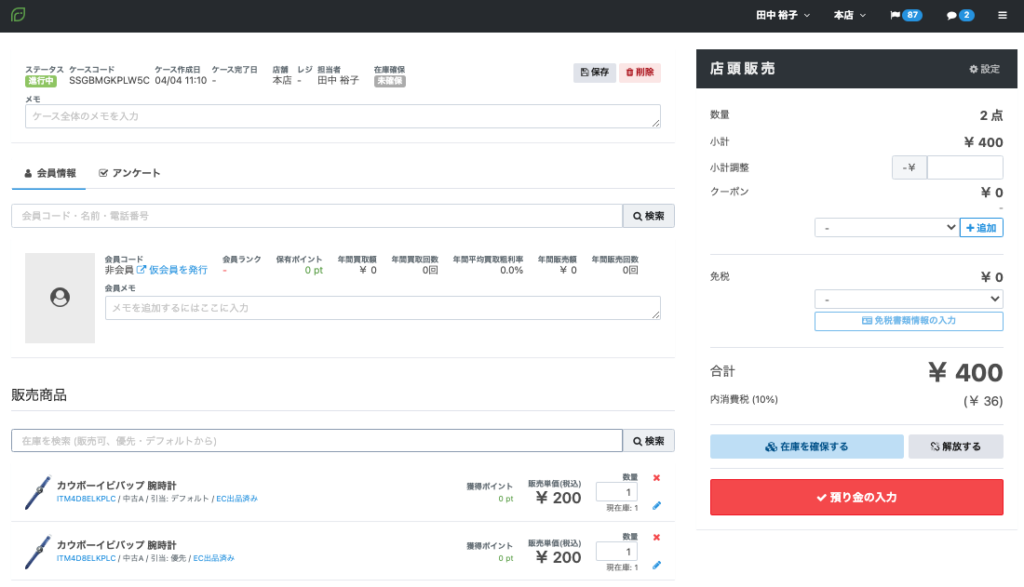プレフィックス設定・プリアンブル設定の無いバーコードリーダーのご利用方法
- 公開日:2024年04月16日
- 更新日:2024年04月30日
推奨機器以外のバーコードリーダーにおいて「プレフィックス設定」もしくは「プレアンブル設定」で『F9』を設定する機能がない場合は、次のような操作を行っていただくことができません。
そのため、各対処方法によりご対応いただきますようお願いいたします。
対象メニュー
機能について
1プレフィックス設定、プレアンブル設定とは
バーコードリーターを使ってバーコードの読み取りされる際、データに自動的に必要な情報を付与してシ反映させるための設定です。
なお、ReCOREでは、バーコードリーダーへこちらの機能で『F9』を設定することで次の各メニューからの操作をスムーズに行うことが可能です。
そのため、こちらの設定機能がない場合は、以下の各操作では記載の対処方法にてご対応をお願いいたします。
ご利用機器の設定機能の確認について
推奨外の機器における上記の設定機能の有無につきましては、お客様より機器メーカーにご確認ください。また、設定機能がある場合はメーカー指定の設定方法に従ってご対応をお願いいたします。
各操作について
1ReCOREログイン後のスタッフ切り替え
機能設定がある場合
ReCOREログインされた画面において、スタッフコードのバーコードを読み取ると自動的にスタッフコードが切替されます。
機能設定がない場合の対処方法
スタッフコード読み取りの際には、ReCOREのログイン中のスタッフ名をクリックして、【スタッフ切り替え】をクリックし、【スタッフコード】欄をクリックしてから読み取りを行います。
関連ヘルプガイド
2店頭販売の操作について
機能設定がある場合
【店頭販売】において各入力項目にカーソルを合わせていない状態で、各バーコードを読み取ると、自動的に各入力項目へ反映されます。
対象バーコード:反映項目
在庫コード・商品コード:「販売商品」
会員コード:「顧客情報」
クーポンコード:「クーポン」
機能設定がない場合の対処方法
各コードを読み取りの際には、各入力項目にカーソルを移動のうえ、クリックしてから読み取ります。
関連ヘルプガイド
3棚卸しの在庫コード読み取りについて
機能設定がある場合
在庫確認作業において「分割リスト」より【新しい分割リスト】をクリック後、在庫コードを読み取ると、在庫コードが反映されます。
機能設定がない場合の対処方法
【テンプレート】をダウンロードのうえ、Excelフォーマットに在庫情報を入力し保存します。【ファイルからリストを作成】をクリックし、保存したファイルを【インポートする】クリックしてインポート反映を行います。
関連ヘルプガイド
その他、ご不明点がございましたらヘルプチャットもご利用くださいませ。
この記事は役に立ちましたか?